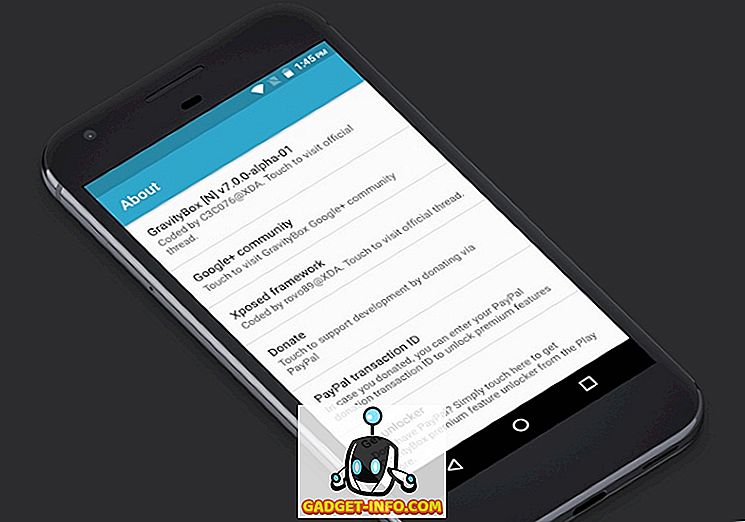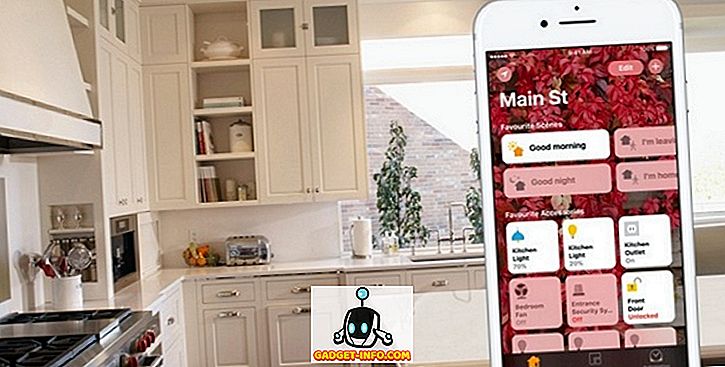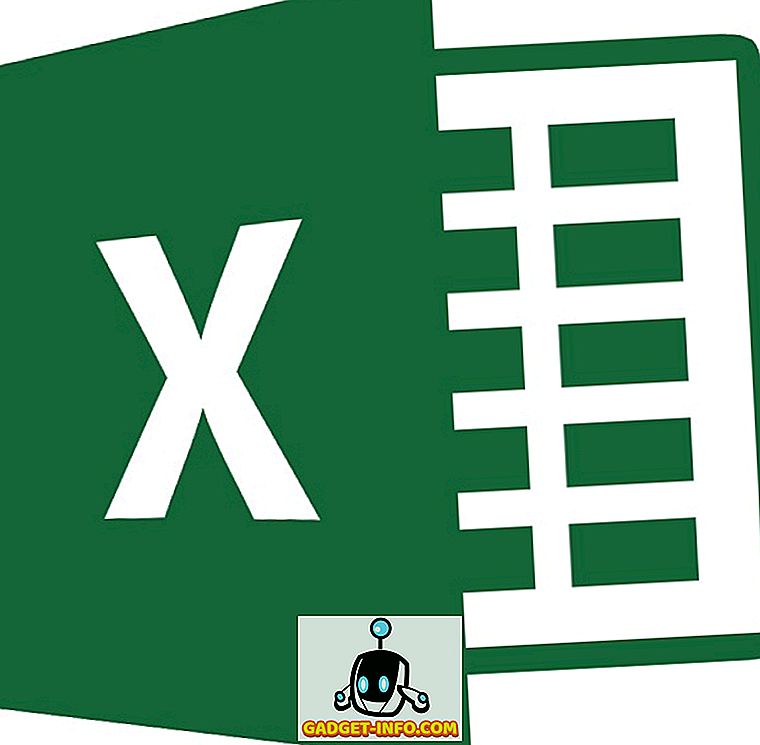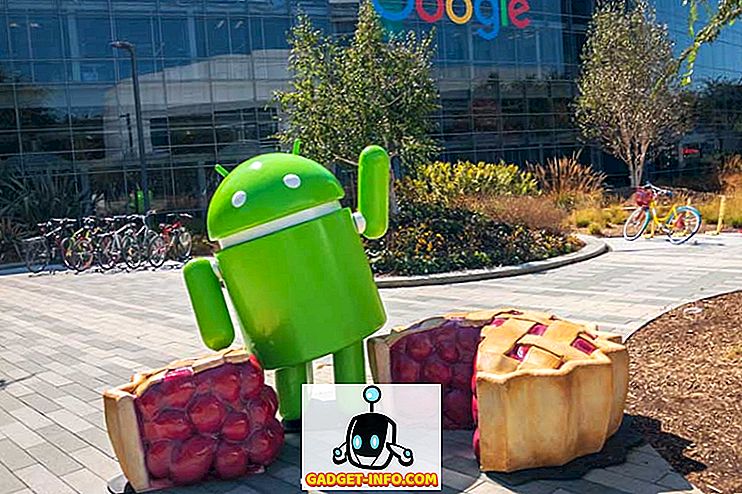Jag har mycket musik på min dator och även om jag inte använder den som min primära mediaspelare eller arrangör, är det trevligt att få det att fungera ordentligt eftersom jag slutar använda Windows Explorer eller Windows Media Player så ofta att bläddra filer etc. En irriterande sak som jag märkte var att mina MP3-filer inte skulle visa albumkonsten i Explorer och WMP.
I stället för att skaffa albumet konstverket medan du klickade på en musikfil, fortsatte jag att få standardmusikikonet för en MP3 i Windows:
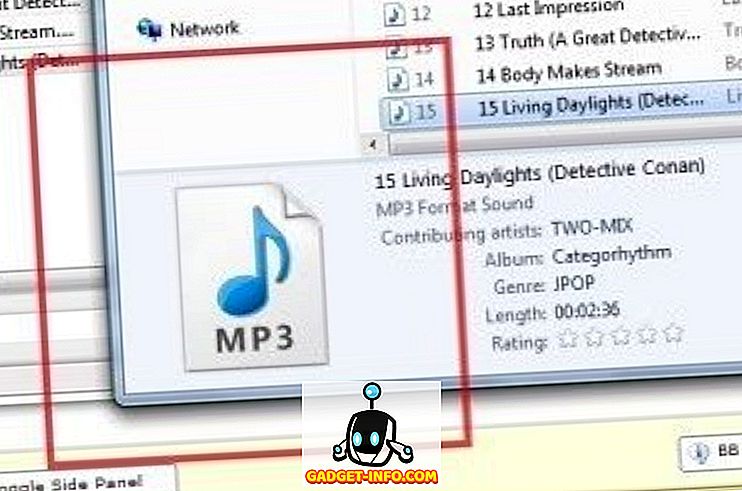
I Windows Media Player uppstod samma problem där albumkonsten inte blev identifierad korrekt och den visade en standardbild:
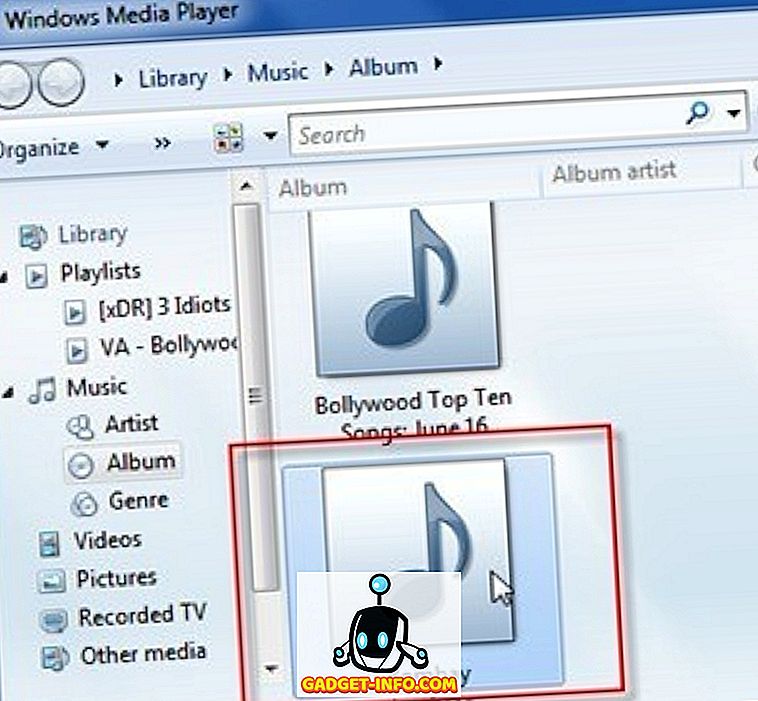
Jag hade inbäddat albumkonsten med ett tagredigeringsprogram som heter MP3Tag. Att lägga till albumkonst är väldigt enkelt, du drar bara och släpper en bildfil i albumkortsplatsen. Det verkade fungera bra eftersom det visas i MP3Tag-programmet, så jag visste inte att det var ett problem förrän jag såg filerna i Utforskaren.
Efter att ha gjort lite forskning och lekte med några inställningar kunde jag få konstverket att visas korrekt i Windows. I denna artikel kommer jag att nämna ett par saker jag försökte och förhoppningsvis kommer en av dem att fungera för dig.
Metod 1 - Använd ett annat program
Av någon anledning var det första jag försökte använda ett annat program. I stället för MP3Tag försökte jag Media Monkey och lade till albumkonst så, som verkade ha fungerat. Ett annat program som nämnts var TagScanner. Även om det fungerade, gillar jag verkligen MP3Tag, så jag tänkte att det var något som skulle kunna ändras för att få det till jobbet.
Metod 2 - MP3 Tagformat
I MP3Tag måste du också se till att du skriver v1 och v2 av ID3-taggar. Detta kommer att se till att om ett program som Windows Explorer bara kan läsa ett format, kan det fortfarande visa albumkonst snarare än att inte visa något.
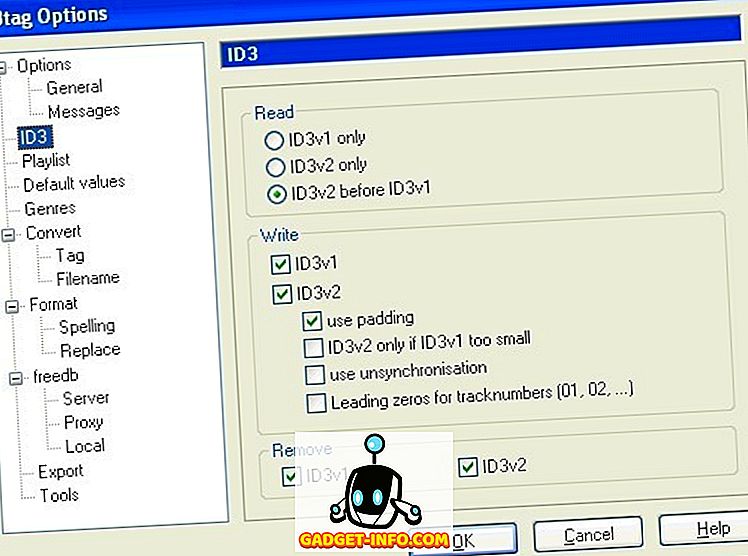
Du kan också prova ett annat format för versionerna också. Jag försökte 2.3 UTF-16- format för v2 och albumet började dyka upp i Windows Explorer och Windows Media Player. För någon udda orsak gillar Windows 7 inte ID3 v2.4-taggarna. Så kolla vilken version du använder och ändra den till 2, 3 och du borde vara bra att gå.
Metod 3 - Egenskaper för Windows
En annan sak du kan försöka som har fungerat för vissa är att öppna mappen med MP3: n och välj dem alla. Högerklicka och välj Egenskaper . Klicka sedan på fliken Detaljer . Då behöver du bara ändra på några detaljer, dvs året etc. Ta bara bort det och skriv sedan in det igen.
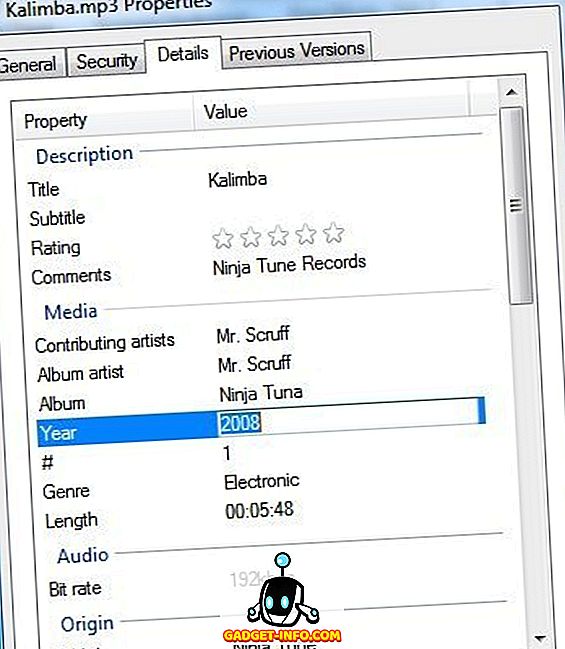
När du väl har gjort det, aktiveras knappen igen och du kan klicka på den. Oavsett anledning började alla miniatyrbilder för vissa personer visa efter det här. Kanske läser det om filen eller något annat och sedan visar albumet korrekt.
Det handlar om det. Så länge du har rätt format för ID3-taggarna, borde du enkelt kunna se albumverket i Windows Media Player och i Utforskaren i Windows. Om du fortfarande har problem och inte kan få artworket att visas, skriv en kommentar här och vi försöker hjälpa. Njut av!